系统iso
ISO文件是操作系统的镜像文件,它包含了操作系统的核心文件、安装程序以及相关的驱动程序等,可以用于在计算机上安装或重新安装操作系统,以下是关于系统ISO的一些详细信息:

常见系统ISO及获取途径
| 系统名称 | 特点 | 获取途径 |
|---|---|---|
| Windows 10 | 具有广泛的兼容性,支持众多软件和硬件设备,界面较为熟悉,适合大多数用户日常办公和娱乐使用。 | 可通过微软官网提供的媒体创建工具下载,选择对应版本后自动下载并创建可启动的USB驱动器或ISO文件,也可从一些知名的系统下载网站获取,但要注意选择可靠的来源以避免安全风险。 |
| Windows 11 | 采用了全新的UI设计,更加简洁美观,对多任务处理和虚拟桌面等功能进行了优化,对硬件要求相对较高,更适合较新的设备。 | 微软官网提供官方ISO镜像下载,需在官网查找对应的下载链接,按照提示步骤进行操作,部分电脑厂商的官方网站也会提供针对自家设备的Windows 11 ISO下载,这些版本可能预装了相应的驱动程序和常用软件,更便于在该品牌电脑上安装使用。 |
| Linux(如Ubuntu、CentOS等) | 开源免费,具有高度的可定制性和安全性,适合开发者、服务器环境以及对系统有特定需求的用户,不同的Linux发行版有各自的特点和适用场景。 | 各Linux发行版的官方网站是获取系统ISO的主要途径,如Ubuntu官网、CentOS官网等,可直接下载最新版本的ISO文件,一些开源社区和技术论坛也可能提供相关的下载资源及技术支持。 |
制作系统ISO启动盘的方法
- 使用微软媒体创建工具(以Windows系统为例):
首先从微软官网下载安装媒体创建工具,运行该工具后,选择“为另一台电脑创建安装介质”,接着选择语言、版本和体系结构(如64位或32位),然后选择要使用的介质(如USB闪存驱动器或ISO文件),如果选择USB闪存驱动器,工具会自动下载Windows ISO并将其复制到驱动器上,同时创建可启动的USB盘;若选择ISO文件,则只会下载ISO而不创建可启动的USB盘,之后可使用该ISO文件进行虚拟机安装或其他操作。
- 使用第三方工具(如Rufus):
先下载并安装Rufus软件,插入U盘,打开Rufus后,在“设备”选项中选择U盘,然后在“引导类型”中选择“磁盘或ISO镜像”,点击“选择”按钮找到要制作的系统ISO文件,接着可以根据需要设置分区方案、目标系统类型等参数,最后点击“开始”按钮,Rufus就会将ISO文件中的系统镜像写入U盘,制作成可启动的U盘。
系统ISO的安装过程
- Windows系统安装:
将制作好的系统ISO启动盘插入电脑,重启电脑并进入BIOS设置,将启动顺序设置为从U盘或光盘启动(如果是ISO文件刻录的光盘),保存设置后,电脑会从启动盘启动,进入Windows安装界面,按照提示选择语言、地区、键盘布局等,然后点击“下一步”,选择要安装的系统版本和分区,对硬盘进行格式化(注意备份重要数据),最后点击“开始安装”,等待安装完成即可。

- Linux系统安装:
同样将制作好的Linux系统ISO启动盘插入电脑,重启并进入BIOS设置启动顺序,启动后,会出现Linux系统的安装引导界面,选择“Install”选项进入安装程序,在安装过程中,需要选择安装语言、时区、键盘布局等,然后进行磁盘分区,可以选择自动分区或手动分区,手动分区需要对Linux的文件系统和分区概念有一定了解,分区完成后,设置用户名和密码,选择软件包安装方式(如最小安装、常用软件安装等),最后点击“安装”按钮,等待安装完成并重启电脑。
注意事项
- 下载来源可靠:确保从官方或正规渠道下载系统ISO文件,以免下载到包含恶意软件或篡改过的镜像文件,导致系统安全问题或安装失败。
- 硬件兼容性:在下载和安装系统ISO之前,要检查自己的电脑硬件是否满足该系统的最低要求,特别是对于较新的操作系统,如Windows 11对处理器、内存、显卡等有一定的要求,否则可能会出现安装后无法正常运行或性能不佳的情况。
- 数据备份:安装系统前务必备份重要数据,因为安装过程中通常会对硬盘进行格式化或重新分区,这会导致原有数据丢失,可以将数据备份到外部硬盘、U盘或云存储中。
相关问答FAQs:
问题1:如何判断下载的系统ISO文件是否完整且未损坏?
答:一种常见的方法是通过对比下载的ISO文件的哈希值(如MD5、SHA1等)与官方提供的哈希值是否一致来判断,许多系统下载页面会同时提供ISO文件及其对应的哈希值,你可以使用一些专门的哈希计算工具(如HashCalc等),在下载完成后计算该ISO文件的哈希值,然后与官方公布的进行对比,如果两者相同,则说明文件完整且未损坏;如果不同,则可能文件在下载过程中出现了错误或被篡改,需要重新下载。

问题2:可以在虚拟机中安装系统ISO吗?
答:可以,常见的虚拟机软件如VMware Workstation、Oracle VM VirtualBox等都支持从ISO文件安装操作系统,以VMware Workstation为例,首先创建一个新的虚拟机实例,在配置硬件等步骤后,当提示选择操作系统安装源时,选择“使用ISO镜像文件”选项,并浏览找到你要安装的系统ISO文件,
版权声明:本文由 芯智百科 发布,如需转载请注明出处。



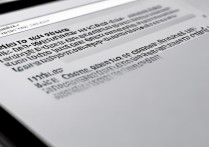



 冀ICP备2021017634号-12
冀ICP备2021017634号-12
 冀公网安备13062802000114号
冀公网安备13062802000114号